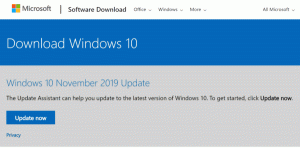Онемогућите Виндовс Дефендер у Виндовс 10 Фалл Цреаторс Упдате
Виндовс Дефендер је подразумевана антивирусна апликација која се испоручује са Виндовс 10. Раније верзије оперативног система Виндовс као што су Виндовс 8.1, Виндовс 8, Виндовс 7 и Виста такође су га имале, али је раније био мање ефикасан јер је скенирао само шпијунски и рекламни софтвер. У Виндовс 8 и Виндовс 10, Дефендер је заснован на апликацији Мицрософт Сецурити Ессентиалс која нуди бољу заштиту додавањем потпуне заштите од свих врста малвера. Међутим, ако више волите да користите алтернативно решење за заштиту рачунара, можда бисте желели да онемогућите Виндовс Дефендер. Ево како га можете онемогућити у Виндовс 10 Фалл Цреаторс Упдате.

Напомена: Ово неће уклонити икону Виндовс Дефендер-а у системској палети:
Реклама

Да бисте сакрили икону, погледајте следећи чланак:
Онемогућите икону безбедносног центра Виндовс Дефендер-а
Најновија верзија оперативног система Виндовс 10 долази са новом апликацијом под називом Виндовс Дефендер Сецурити Центер. Апликација, раније позната као „Виндовс Дефендер Дасхбоард“, креирана је да помогне кориснику да контролише своја подешавања безбедности и приватности на јасан и користан начин. Укључује сва подешавања која се односе на Виндовс Дефендер. Погледајте следећи чланак:
Виндовс Дефендер Сецурити Центер у Виндовс 10 Цреаторс Упдате.Могуће је користити Виндовс Дефендер Сецурити Центер да привремено онемогућите Виндовс Дефендер у Виндовс 10 Фалл Цреаторс Упдате. Након неког временског периода, аутоматски ће бити поново омогућен. За неке кориснике ово решење је погодно. Ево како се то може урадити.
Да бисте онемогућили Виндовс Дефендер у Виндовс 10 Фалл Цреаторс Упдате, урадите следеће.
- Отворите безбедносни центар Виндовс Дефендер-а. Можете покренути Виндовс Дефендер Сецурити Центер из менија Старт или помоћу посебна пречица.

- У корисничком интерфејсу апликације кликните на икону Заштита од вируса и претњи.

- На следећој страници кликните на везу Подешавања заштите од вируса и претњи.

- На следећој страници укључите Стварна заштита времена опција да Ван. Ово ће привремено онемогућити Виндовс Дефендер у оперативном систему Виндовс 10.

Нажалост, није могуће користити горе описани метод ако је потребно да трајно онемогућите Виндовс заштитник. Уместо тога, потребно је да примените подешавање регистра.
Трајно онемогућите Виндовс Дефендер у Виндовс 10 Фалл Цреаторс Упдате
Да бисте трајно онемогућили Виндовс заштитник у оперативном систему Виндовс 10, урадите следеће.
- Отворите Нотепад и налепите следећи текст у нови текстуални документ:
Виндовс уређивач регистра, верзија 5.00 [ХКЕИ_ЛОЦАЛ_МАЦХИНЕ\СОФТВАРЕ\Полициес\Мицрософт\Виндовс Дефендер] "ДисаблеАнтиСпиваре"=дворд: 00000001 [ХКЕИ_ЛОЦАЛ_МАЦХИНЕ\СОФТВАРЕ\Полициес\Мицрософт\Виндовс Дефендер\Реал-Тиме Протецтион] „ДисаблеБехавиорМониторинг“=дворд: 00000001. „ДисаблеОнАццессПротецтион“=дворд: 00000001. "ДисаблеСцанОнРеалтимеЕнабле"=дворд: 00000001

- У Нотепад-у притисните Цтрл + С или извршите ставку Филе - Саве у менију. Ово ће отворити дијалог Сачувај. Тамо откуцајте или копирајте и залепите следеће име „Дисабле Дефендер.рег“ укључујући наводнике. Двоструки наводници су важни да би се осигурало да ће датотека добити екстензију „*.рег“, а не *.рег.ткт.
 Датотеку можете сачувати на било којој жељеној локацији, на пример, можете је ставити у фасциклу на радној површини.
Датотеку можете сачувати на било којој жељеној локацији, на пример, можете је ставити у фасциклу на радној површини. - Двапут кликните на датотеку *.рег. које си створио. Потврдите УАЦ упит и кликните на Да да бисте га спојили у регистар.

- Поново покрените Виндовс 10.
Можете уштедети време и преузети следеће датотеке регистра спремне за употребу.
Преузмите датотеке регистра „Онемогући Виндовс Дефендер“.
Укључено је подешавање поништавања.
Алтернативно, можете користити Винаеро Твеакер да онемогућите Виндовс Дефендер:
Можете га преузети овде:
Преузмите Винаеро Твеакер
Користећи Винаеро Твеакер, можете задржати Дефендер онемогућен док не кликнете на опцију „Омогући Виндовс Дефендер“. Препоручујем вам да га онемогућите на овај начин, сигуран је и поуздан.
То је то.